启动选项窗口显示每个可用启动磁盘的图标、标有“选项”字样的齿轮图标以及“关机”和“重新启动”按钮。
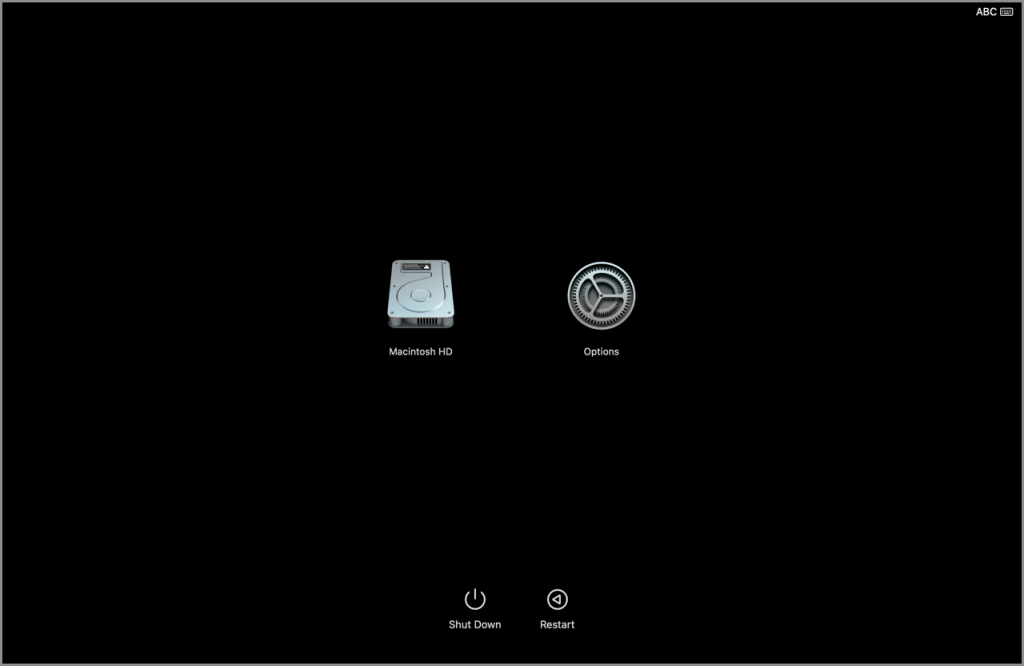
如果你使用的是搭载 Apple 芯片的 Mac,那么当你将 Mac 开机并继续按住电源按钮时,启动选项窗口就会出现。
以下是你可以在启动选项中完成的操作:
- 选择一个启动磁盘(例如“Macintosh HD”),默认情况下,你的 Mac 会从这个磁盘启动。然后,点按“继续”以从这个磁盘启动。
- 选择“选项”,然后点按“继续”以打开 macOS 恢复功能。在这里,你可以执行多项操作,例如重新安装 macOS、使用“磁盘工具”修复磁盘或抹掉磁盘。
- 点按“关机”或“重新启动”。
启动选项中还提供了以下隐藏的功能:
- 选择一个启动磁盘(例如“Macintosh HD”),然后在按住 Shift 键的同时点按“继续以安全模式运行”。了解安全模式。
- 按住 Command (⌘)-D 打开 Apple 诊断。
原文链接:http://www.jiongx.net/?p=711,转载请注明出处。

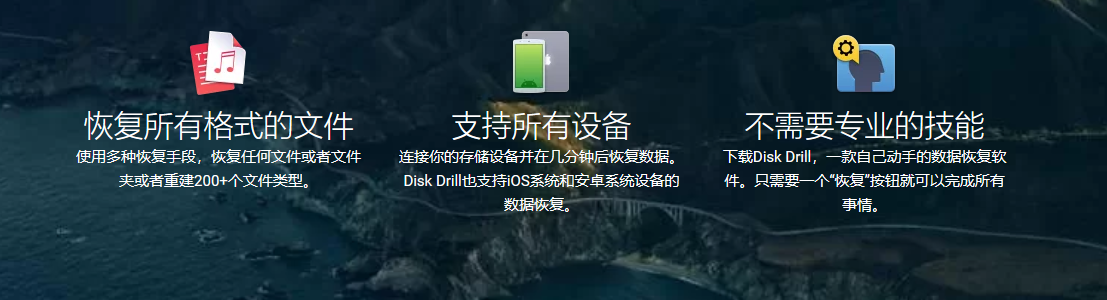

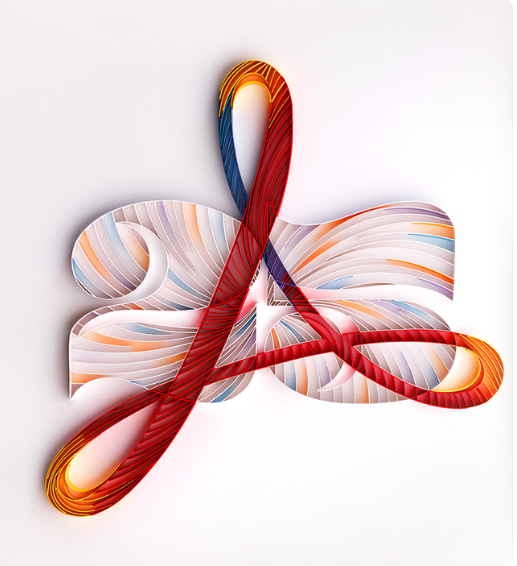
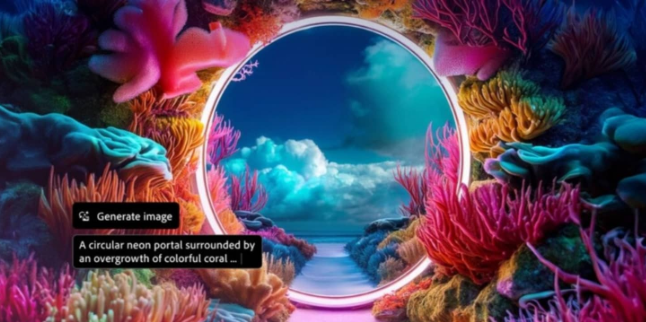

请先 !